foxmail设置自动收取邮件的时间间隔的详细方法
时间:2022-10-26 18:47
在foxmail如何设置自动收取邮件的时间间隔呢?下面就为大家分享foxmail设置自动收取邮件的时间间隔的详细方法,有需要的可以来了解了解哦。
foxmail设置自动收取邮件的时间间隔的详细方法

点开邮箱首页,点击自己的邮箱地址位置;

右击鼠标,点击“设置”;

点击顶部菜单栏上的“账号”;

点击“设置”;

这时就可以看到定时收取邮件的时间间隔了,这里小编设置为3分钟;
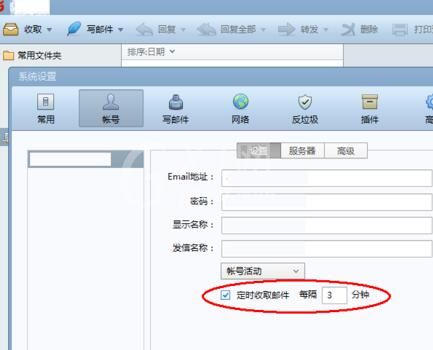
设置好后点击确定即可。

以上这里为各位分享了foxmail设置自动收取邮件的时间间隔的方法。有需要的朋友赶快来看看本篇文章吧。



























